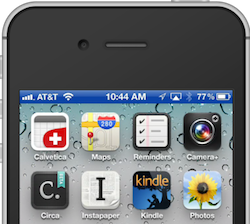 Het programma Reflection laat je het scherm van je iPhone of iPad bekijken en opnemen op je Mac of Windows-computer. Matt Galligan bedacht zich nog een handige functie voor het tooltje: combineer je Reflection met Google Hangout, dan kun je het scherm van je iPhone live online streamen. Op deze manier kunnen anderen live met je meekijken terwijl je een app gebruikt of een spelletje speelt.
Het programma Reflection laat je het scherm van je iPhone of iPad bekijken en opnemen op je Mac of Windows-computer. Matt Galligan bedacht zich nog een handige functie voor het tooltje: combineer je Reflection met Google Hangout, dan kun je het scherm van je iPhone live online streamen. Op deze manier kunnen anderen live met je meekijken terwijl je een app gebruikt of een spelletje speelt.
Galligan legt op zijn blog uitgebreid uit hoe je dit voor elkaar krijgt. Een korte stappenversie vind je hieronder. Let wel op dat je iPhone of iPad AirPlay Mirroring moet ondersteunen. Dit is alleen het geval bij de iPhone 4S, iPad 2 en derde generatie iPad.
- Download en start Reflection
- Activeer AirPlay Mirroring op de iPhone
- Kies de Mac of Windows-computer met Reflection
- Start een Google Hangout
- Druk in de Google Hangout op ‘Screenshare’
- Selecteer Reflection
Hoewel andere livestream-diensten ook in combinatie met Reflection te gebruiken zijn om het iPhone-scherm online uit te zenden, is Google Hangout waarschijnlijk de makkelijkste methode. Google’s sociale netwerk laat je namelijk specifiek het scherm van één bepaald programma in de hangout tonen. Wil je liever je scherm met één of een paar personen delen, dan kun je ook van een soortgelijke schermdeelmodus gebruikmaken in Skype of Messages.app.
Via iPhone-ticker.
Taalfout gezien of andere suggestie hoe we dit artikel kunnen verbeteren? Laat het ons weten!
Google heeft meerdere apps en diensten die voor Apple-gebruikers interessant zijn. Bekende apps zijn Google Maps, de Google Assistent en Gmail. Bekijk in deze lijst wat Google zoal doet voor mensen met een iPhone, iPad of Mac.
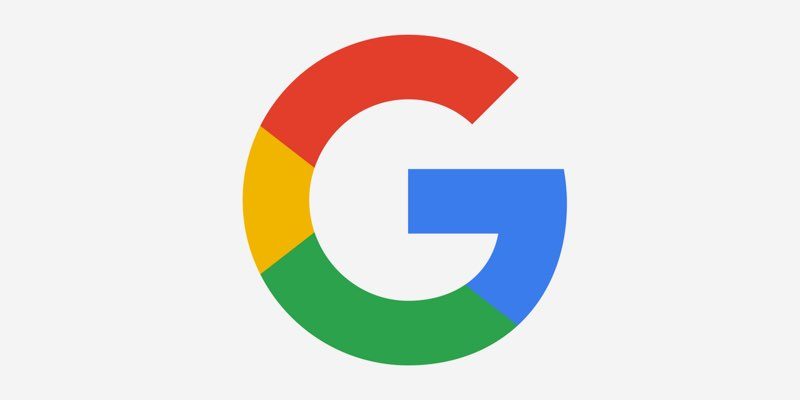
- Alle Google-apps voor iPhone en iPad
- Alles over Google Maps
- Gmail instellen op iPhone en iPad
- Google Home: alles over de slimme speaker van Google
- Haal meer uit Google Foto's
- Haal meer uit Google Drive
- Haal meer uit Google Maps
- Google-account: controleer welke apparaten toegang hebben
- Alles over Google Home en Google Nest
- Google Assistent
- Alternatieven voor Google-diensten

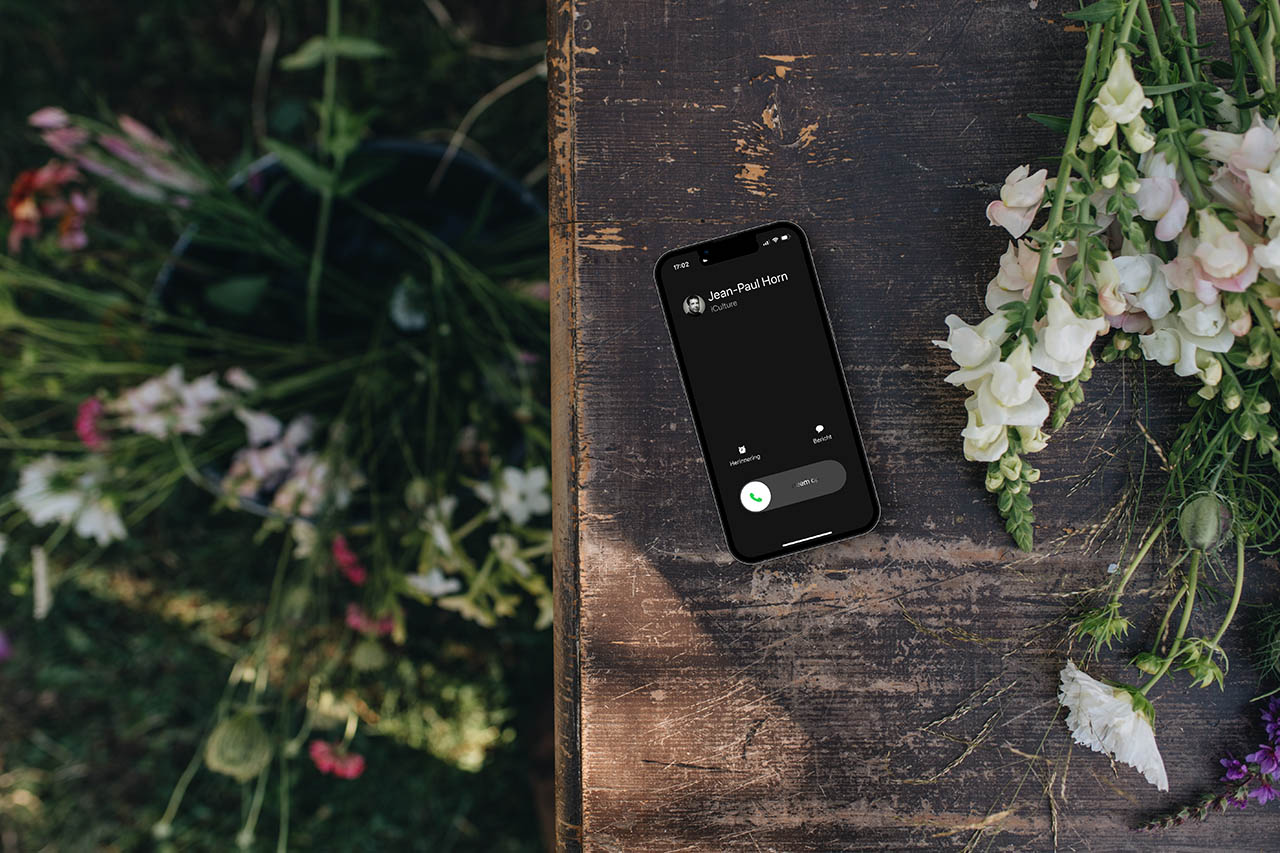

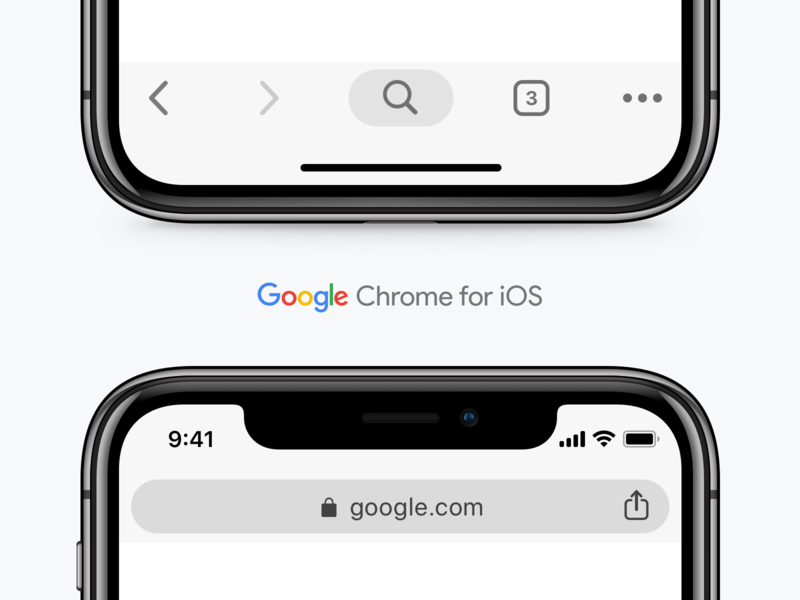
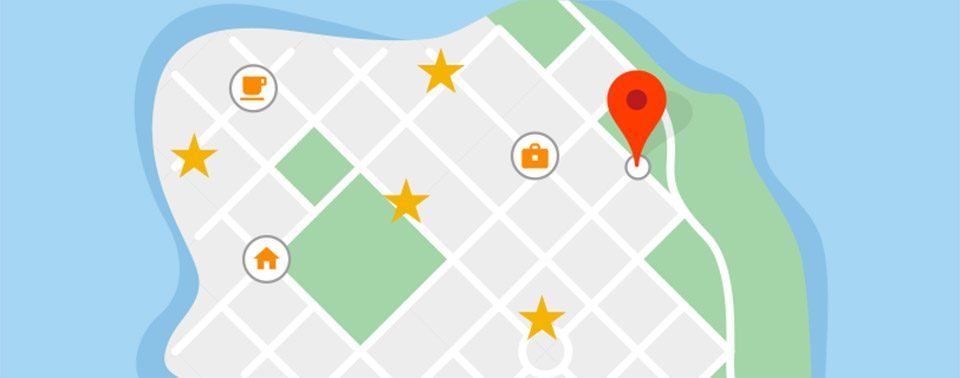

Leuk, maar wat ik nog leuker om te lezen vind is dat Reflection ook voor Windows is te verkrijgen 😀
Dit deed ik al met Teamviewer of Anymeeting. Inderdaad dat het nu et Windows kan is interessant, zodat support op afstand een beetje mogelijk wordt.
Werkt ook met de iPad, achter de Buy knop zie ik alleen maar een Mac versie.
Oh, bij mij staat er juist standaard de Widows versie, Wel staat er naast Add to Cart in het grijs “Need the Mac version?”
Hier een directe link:
https://www.reflectionapp.com/products.php?platform=win
Super, kennelijk moet je wel 2 versies aanschaffen als je voor Mac en PC wilt.
Splashtop werkt goed
… En de 3e generatie iPad? Weer voeding voor een geruchtenstroom… Het verschil tussen een o en a is bij Opple groot. 🙂
Handig programma, Wel jammer dat de proefperiode maar 10 minuten is.